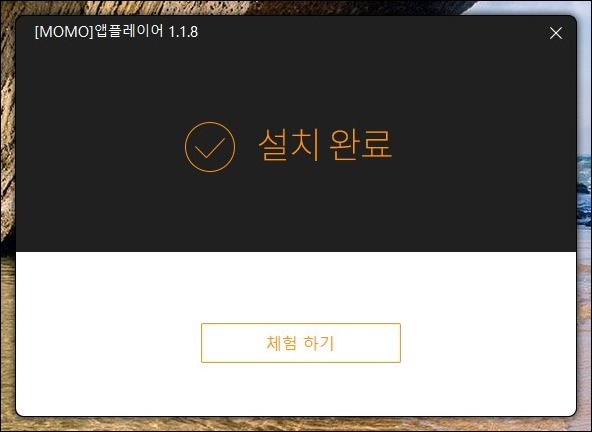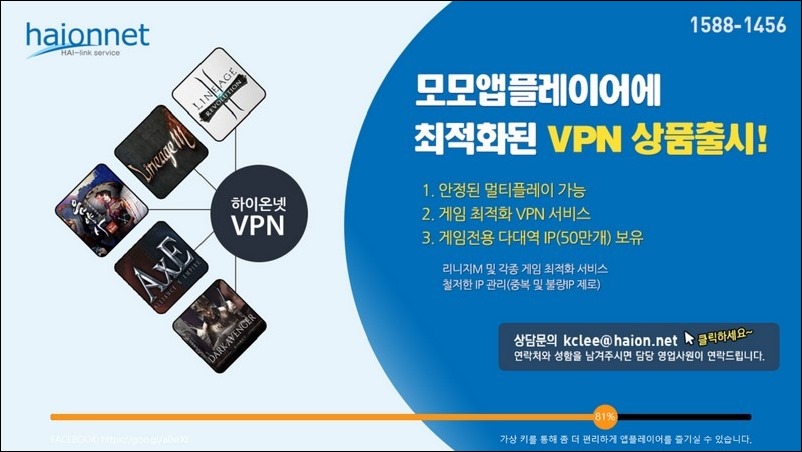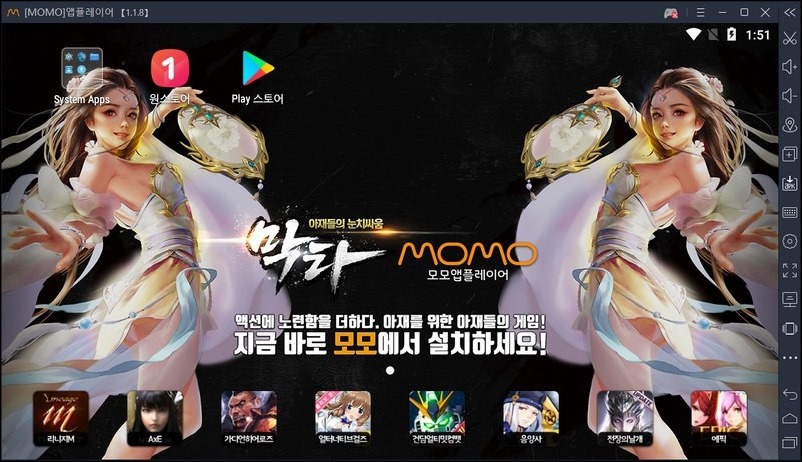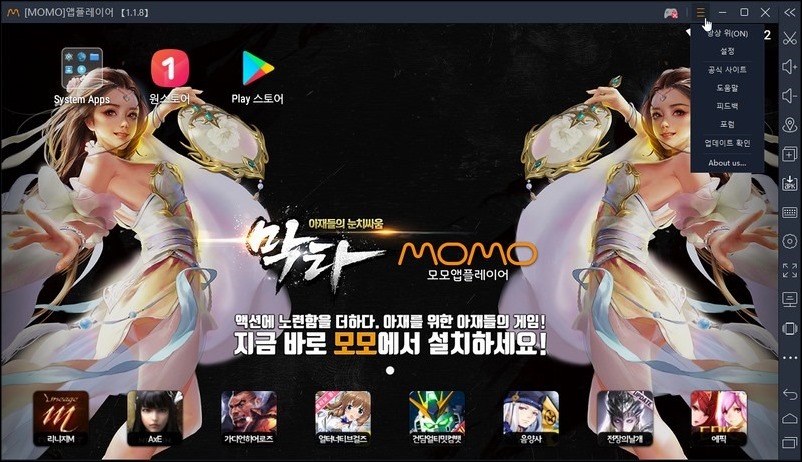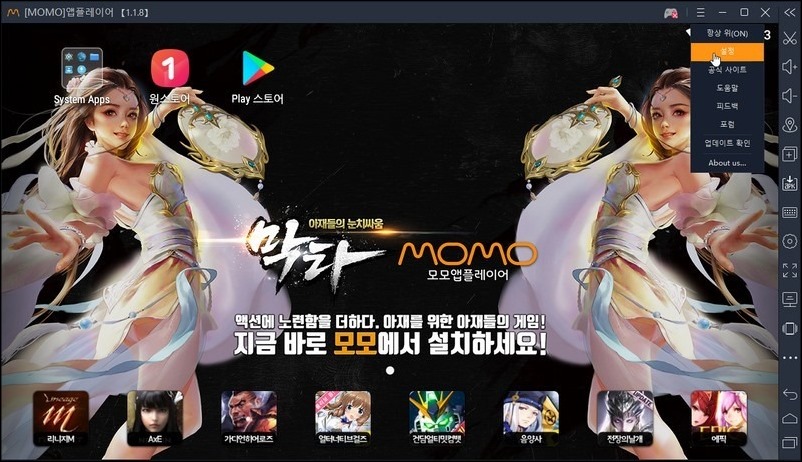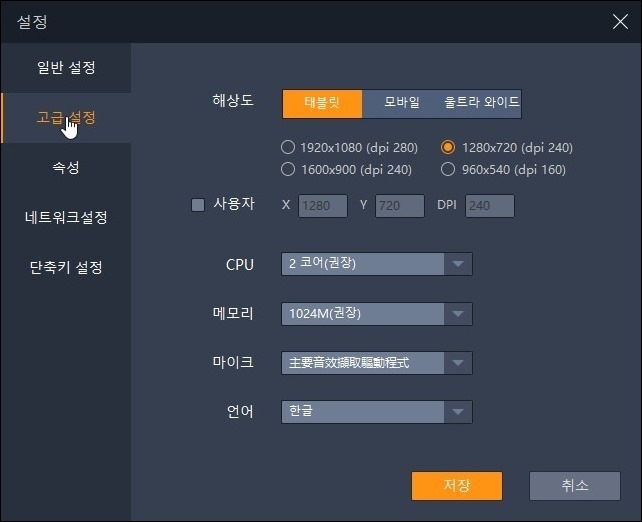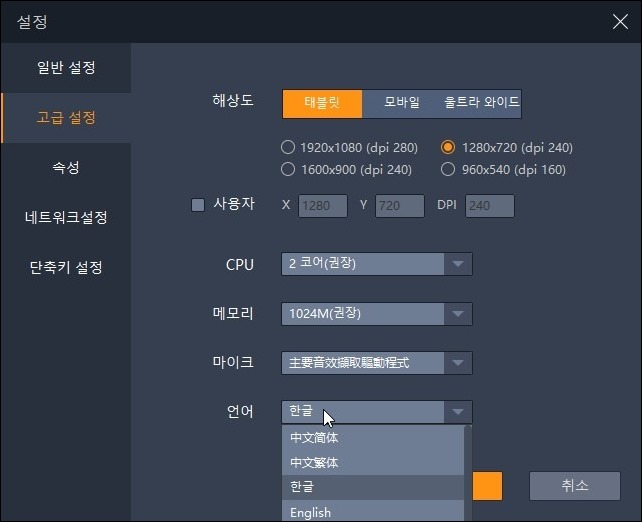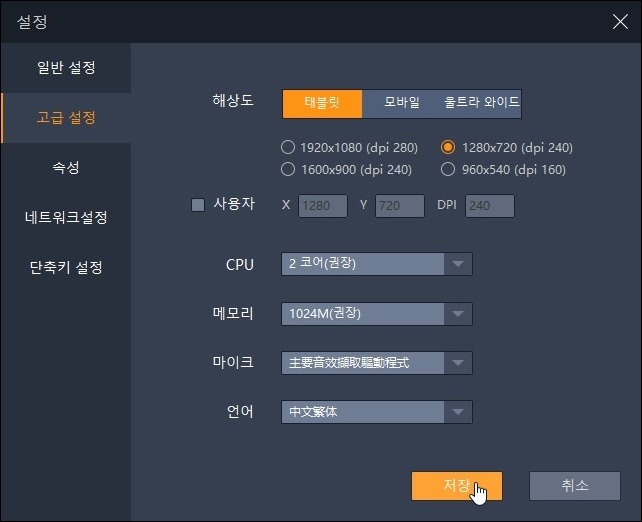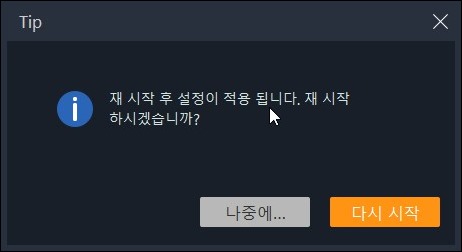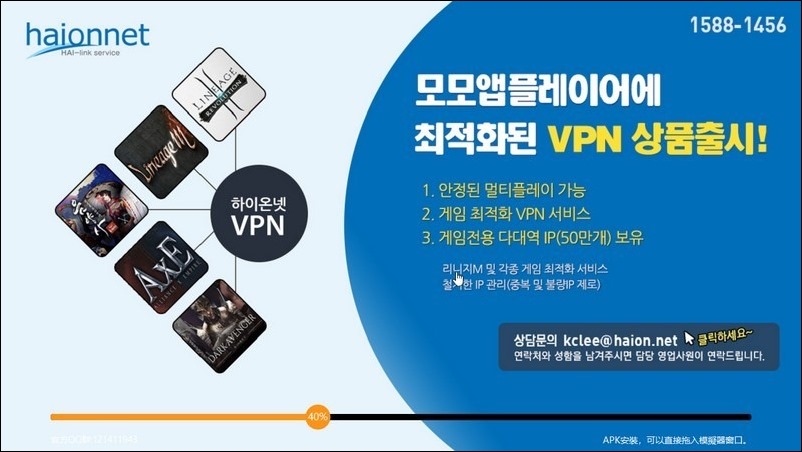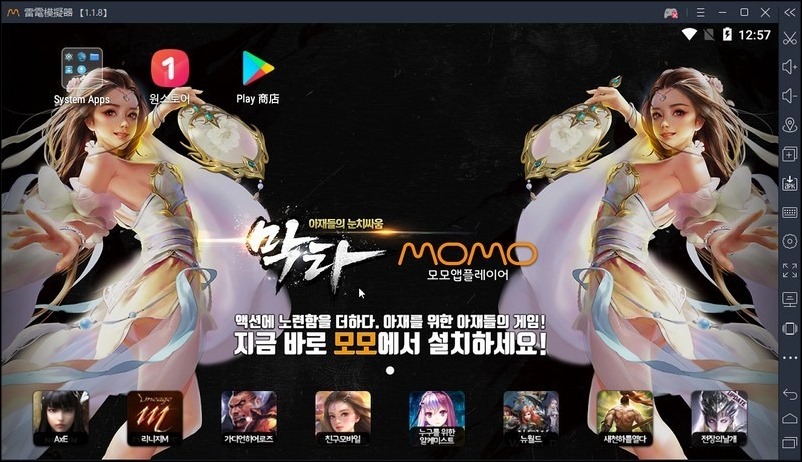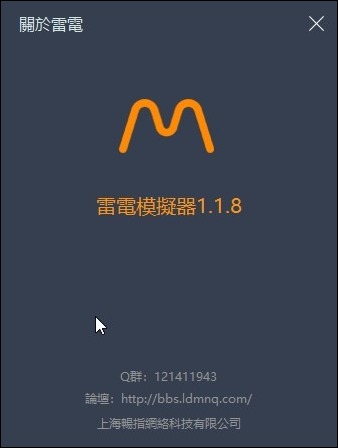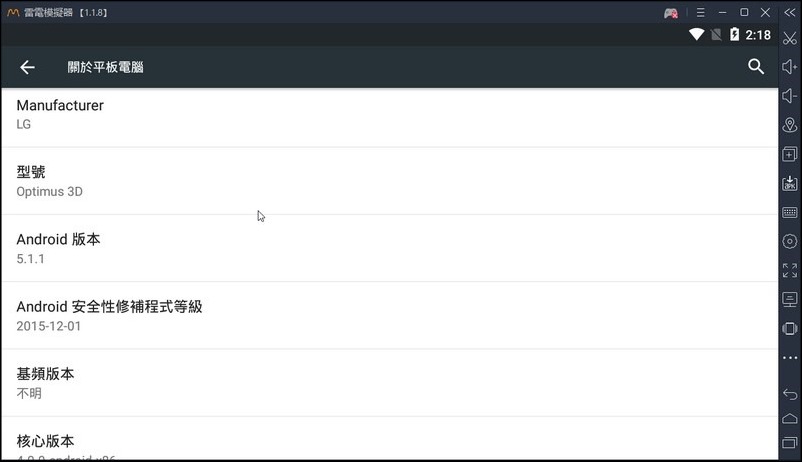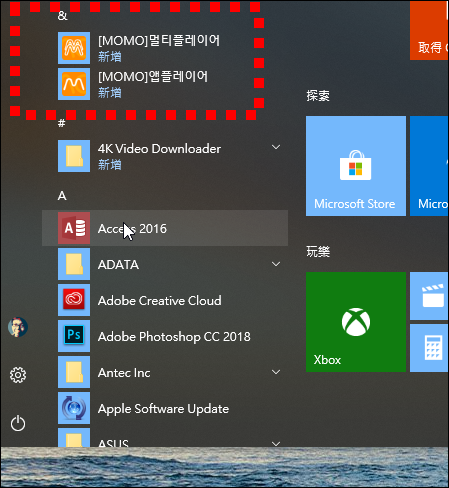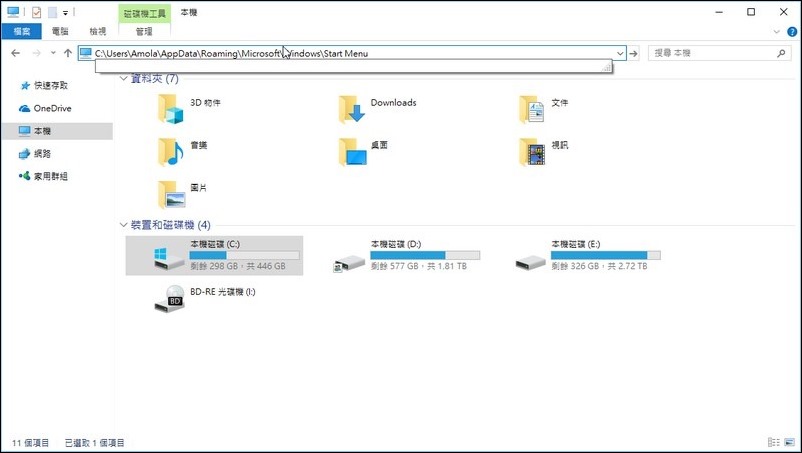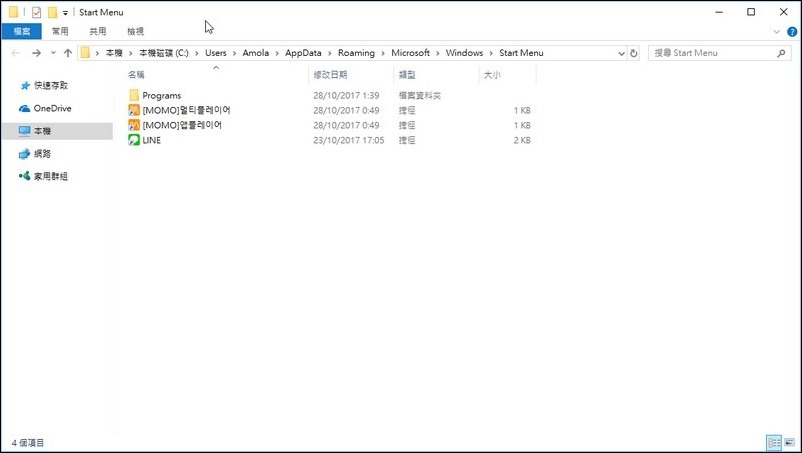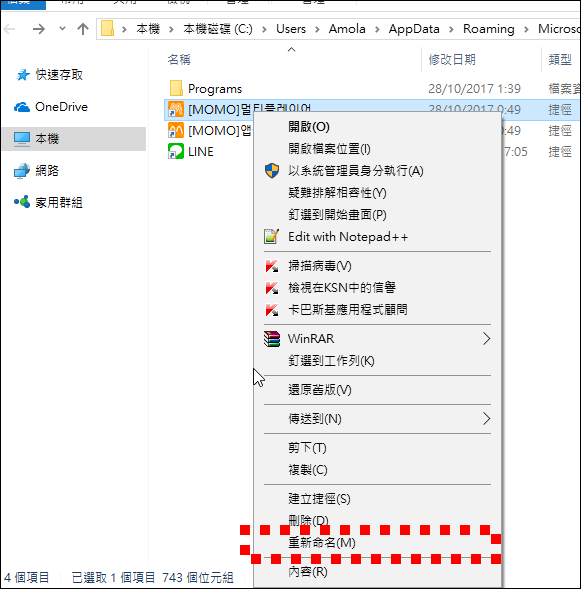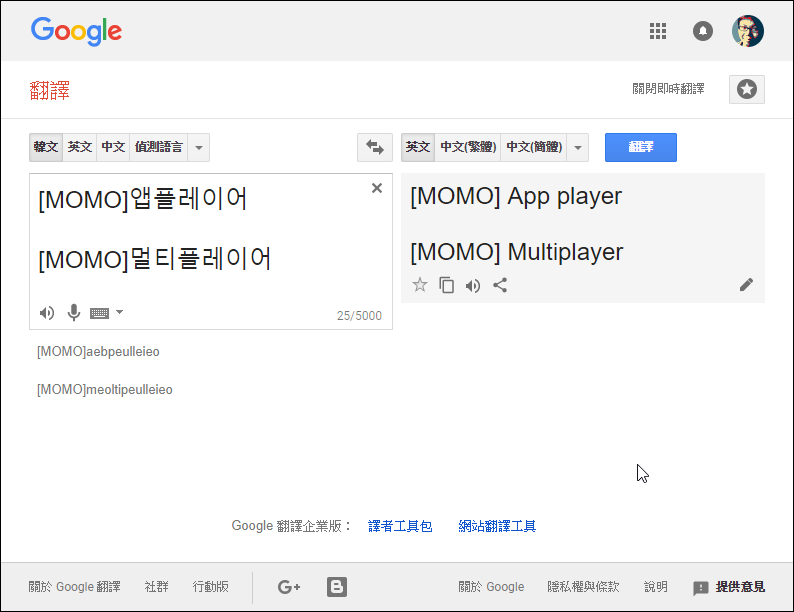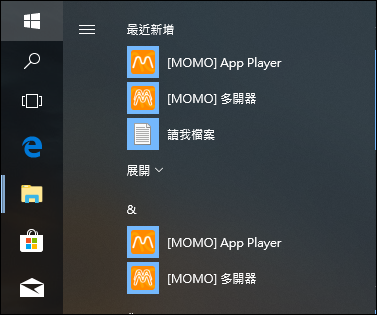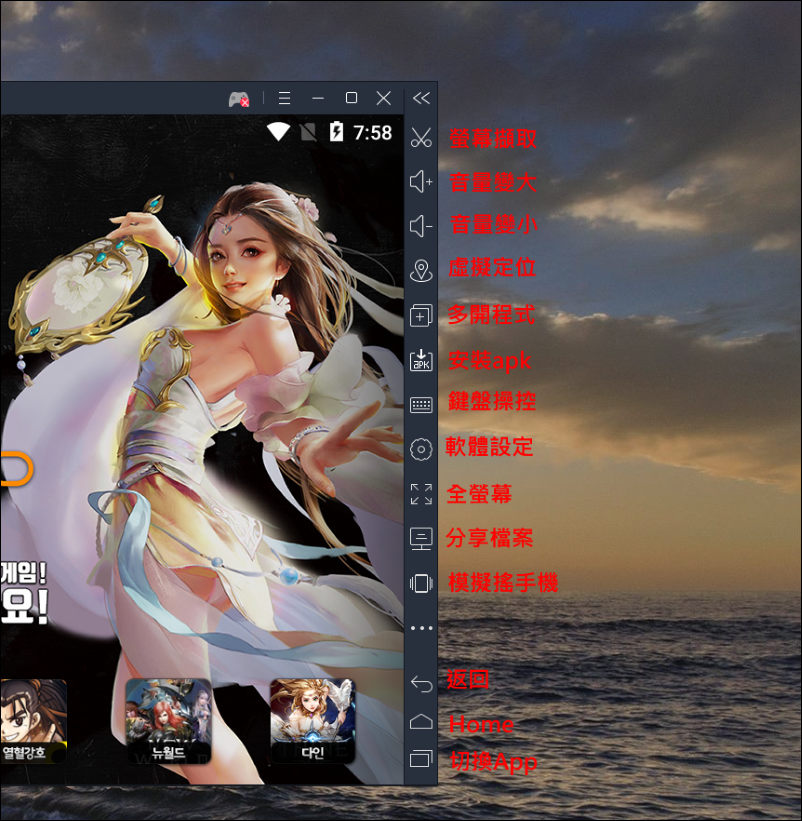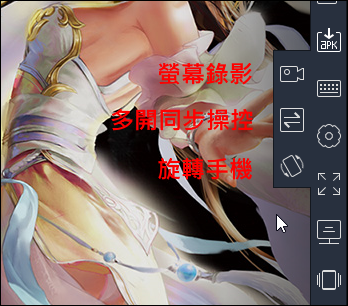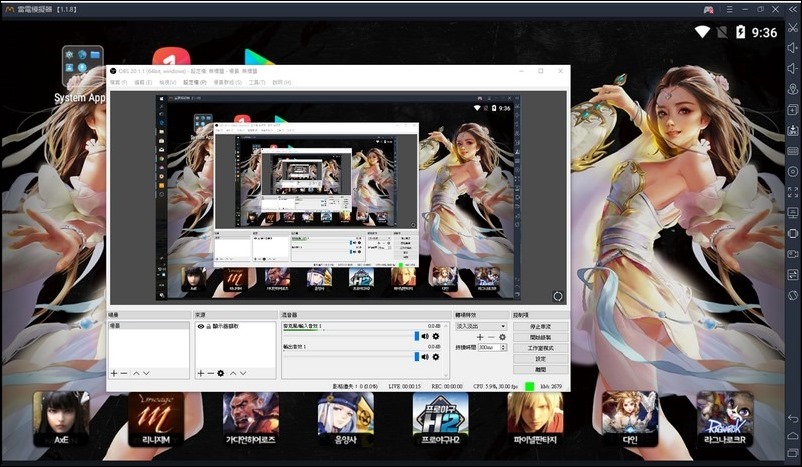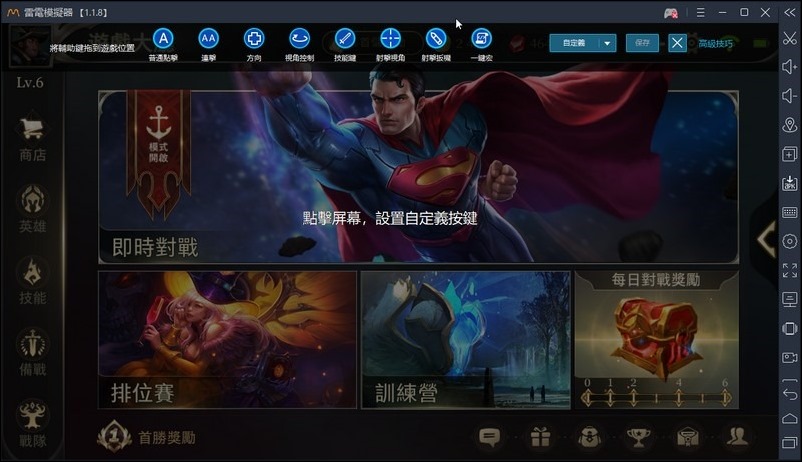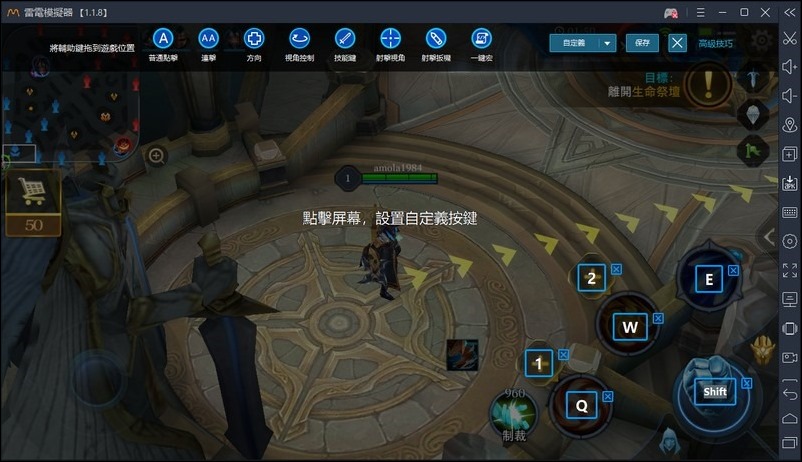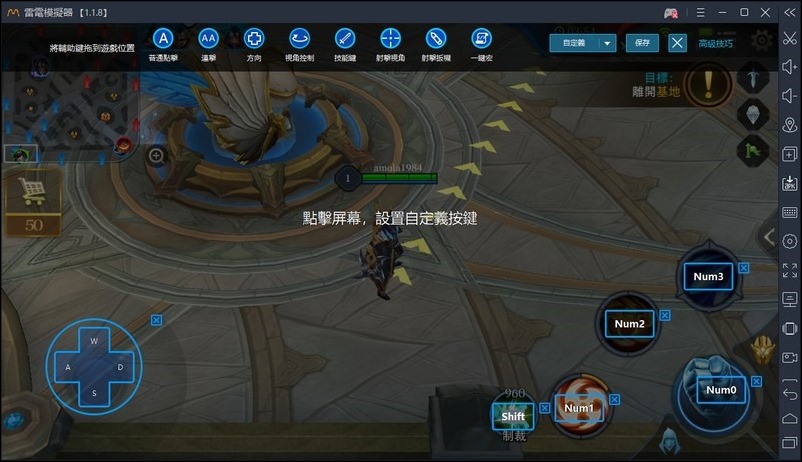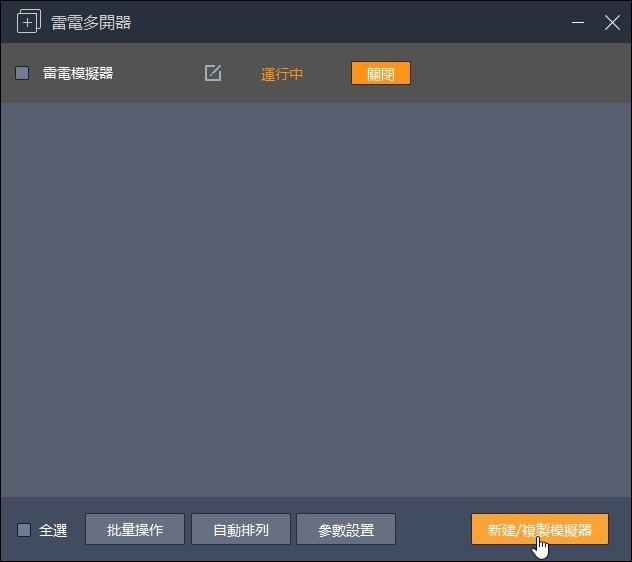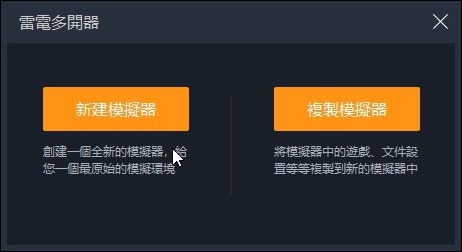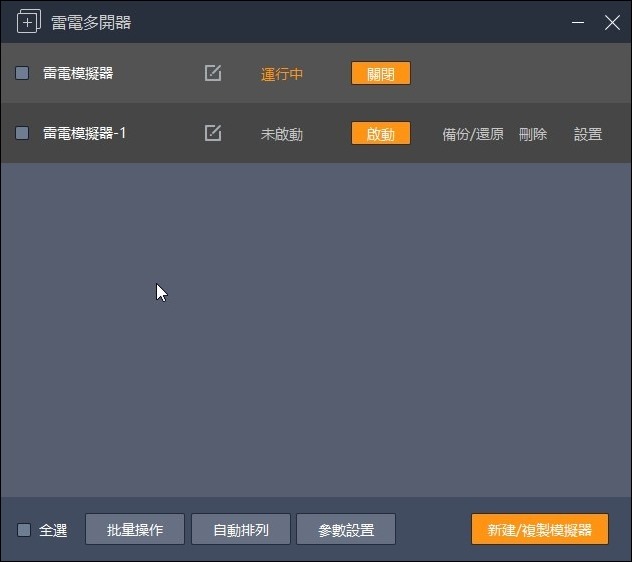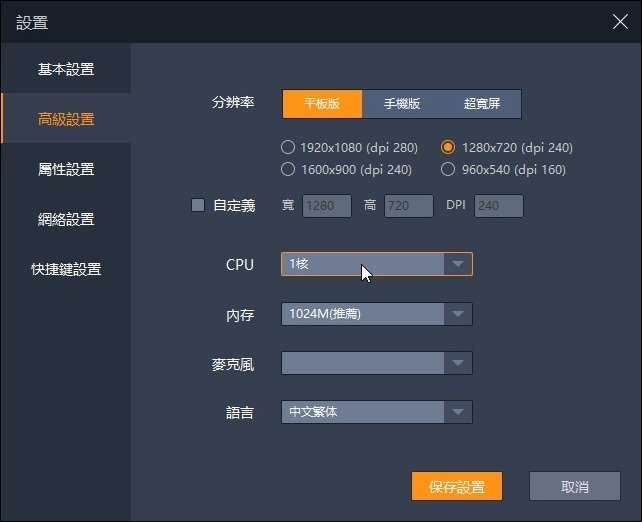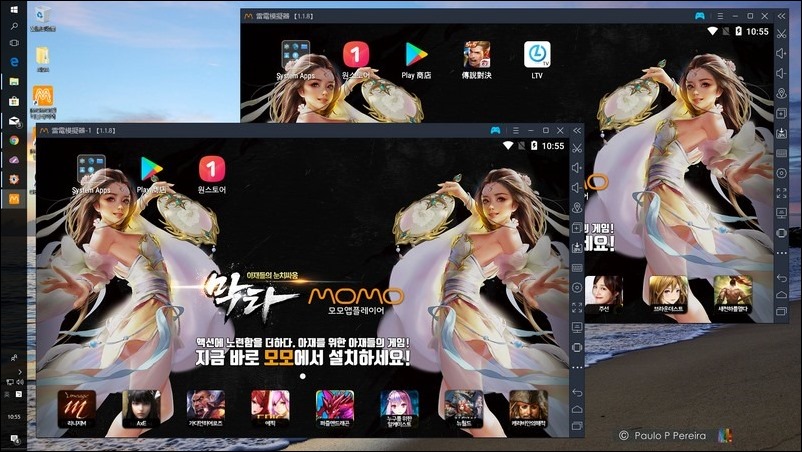過去我們介紹過不少 Android 模擬器軟體,像是 NOX 夜神模擬器、逍遙安卓、BlueStacks 2、Droid4X 海馬玩模擬器、Genymotion 模擬器等等,而今天我們要介紹的是一個來自韓國的 Android 模擬器軟體,先別擔心看不看得懂韓文,因為這個 Android 模擬器最近在中文圈獲得不錯的討論,理由就是它內建了簡/繁體中文。它是 Momo App Player ,韓文名字是「모모앱플레이어」,念起來應該是 Mo Mo Aep Peul Re I Eo(小編看韓文轉羅馬拼音網站是這樣拼的)。接下來就為大家介紹如何下載安裝並在上面進行遊戲的方法吧:
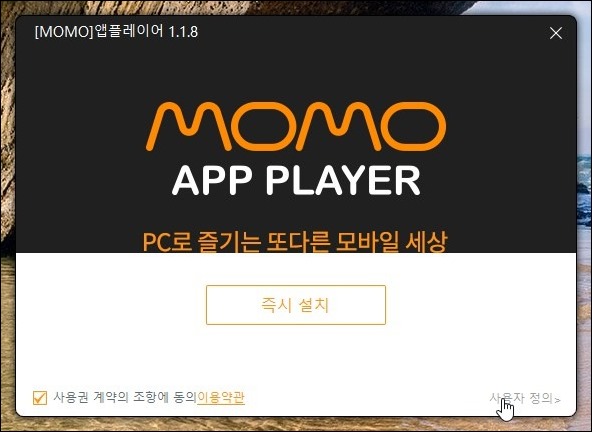
모모앱플레이어,也就是 Momo App Player 在中國有一定的使用者,通常這種韓文軟體會被中國網友接受,最大的原因絕對是擁有中文介面,就算它有個韓語官網也不太需要驚慌,只打 momo 跟 模擬器還是可以找到一大票的下載點。但這裡與其告訴大家一些二手連結,不如直接分享官方網頁的下載方法,因此我們第一步就是要先打開瀏覽器,輸入 https://momoplay.modoo.at/,進入韓文官網尋寶:
▲筆者是一進去看到滿版大廣告跟整片的韓文,此時別害怕。
這時我們要做的是找到畫面最頂部的一排按連結,找一個叫做「모모다운로드」的連結,如果找不到也沒關係,在這串連結上會看到有「<」或「>」這兩種符號的地方,點下去就可以確認有沒有藏在其他地方:
▲冷靜的看了一下,發現右邊有個「>」符號,立刻多敲幾下把這行字拉到底ˋ。
▲拉到底後,모모다운로드 這串字就出現了,別囉唆,立刻滑鼠按下去。
▲然後畫風突然一變,原來離開了首頁的廣告區域。然後把網頁往下捲一小截。
▲前面我們說過 모모다운로드 就是韓語的 Momo App Player,「모모」的發音就是 Momo,剩下的幾個字放到 Google 翻譯來翻成英文,就知道是指「Momo Download 1.1.8 Version」,放心的點下去。就可以下載從官方網站而來的原始檔案,從官網下載雖然沒有那麼便利,但至少來源可以信賴,不用擔心中間被加入了廣告軟體什麼的。
▲接著就是下載的部分,請自行下載到適當的位置。下載成功後,我們就要來繼續安裝了。
如何安裝 Momo App Player
基本上 Momo 的安裝過程全程都是韓文,如果您已經是韓文達人了,相信這段教學你可以跳過,如果你跟筆者一樣不太懂韓文又不敢亂摸,你可以看著筆者的方式去下載。而這套模擬器雖然具有中文介面,但預設畫面跟模擬器上的遊戲廣告們通通都是韓文,有些改改桌步
就好,有些是韓文版的遊戲,還得一個個玩過才知道是什麼。撇開這些不管,光模擬器本身的中文化其實是很簡單的,安裝到後面我們也會一併說明。
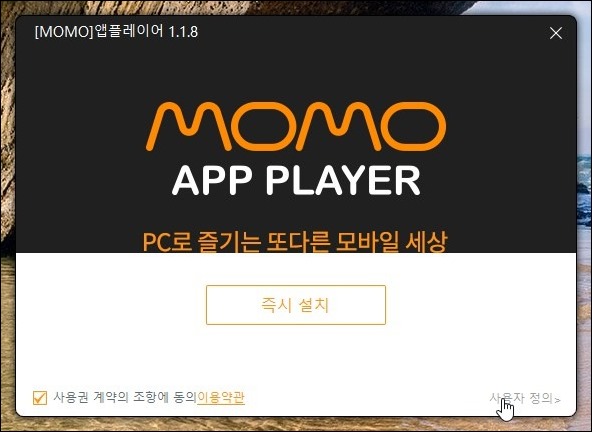
▲安裝畫面也是韓文,不過幸好步驟不多,左下角的勾勾是指同意軟體安裝的條款,右下角則是選擇安裝位置。
▲比較奇怪的是預設安裝路徑選擇 D 槽,或許是透過某種機制從系統中分割區最寬廣的那個選起,又或是刻意避開 C 槽而已。
▲總之只要按下橘色的按鍵就會進入下一步,Momo App Player 一開始竟然是先製作一個 .vmdk 虛擬硬碟檔,沒記錯的話使用這個副檔名的虛擬系統是 Oracle Virtualbox 。事實上這個模擬器就是建立在這套虛擬系統上,因此虛擬硬碟檔叫做 .vmdk。
▲裝完以後,按下底下白色區塊的橘黃色按鈕,就會啟動模擬器。
▲模擬器啟動中,仍然是遍地的韓文。這頁廣告應該是在介紹 VPN 服務
▲打開模擬器介面,發現通通都是韓文,這樣對看不懂的人來說一定不痛快。所以要把語言先改成中文。
▲點一下右上角的橫三線圖示,呼叫出選單。
▲點到第二個項目,按下去進入設定畫面。
▲設定畫面內也是一片韓文,從數字跟英文中可以推敲出內容大概是啥。但為了切換中文,就要點一下左邊那一排,從上面數下來第二個選項。
▲然後把右邊最下面那一攔選單點開,突然就發現幾個熟悉的名詞。
▲設定中文繁體,然後按下右下角橘色的按鈕。
▲這時出現一個選項是要問你願不願意現在就重新啟動模擬器,橘色鍵是確定,灰色是手動重新啟動。
▲重啟過程中,會發現右下角的字變成中文,但廣告圖是不能變更的。
▲重開機進入系統,你會發現 Play 商店 icon 變成了中文,左上角不再是韓文的 [MOMO]앱플레이어 ,而是雷電模擬器。但 App 們有些還是韓文,這些多半是韓國流行的手遊。不過設定畫面、 Play 商店已經中文化,可以登入帳號去下載 App 來玩玩看。所以問題不算太大。
▲從裡面的Q群、論壇網址跟公司全稱,筆者認為這應該是雷電模擬器幫韓國代工做的模擬器,也就是 OEM 版。因此 Logo 的部分仍然是 MOMO 的,版號其實也是 MOMO 自己的,真正的雷電模擬器目前最新版本叫 2.0.49,更新歷史中沒有一個是叫 1.1.8 的。
▲模擬器的 Android 版本是 5.1.1 。雖然有點舊,但相容性高,性能佳,是個適合做多開的版本。
將 MOMO 的韓文捷徑改成比較好懂的說明
Momo 模擬器的介面雖然轉中文了,但是捷徑的部分還是韓文,這部分對於不熟悉韓文的玩家來說有些刺眼。所以我們還是動動手改掉這些韓文捷徑:
▲雖說模擬器變成中文版了,不過這兩個捷徑卻還是韓文。
▲要修改倒是簡單,首先打開檔案管理員,在資料位置的地方輸入 C:\Users\[你的個人資料夾名稱]\AppData\Roaming\Microsoft\Windows\Start Menu,按下 Enter。
▲看到兩個還長成韓文樣子的捷徑。
▲按右鍵,選重新命名,進行改名。
至於這兩個捷徑該改什麼名字?問問 Google 翻譯大神,得知是這兩個名字:
▲App Player 是主程式,Multiplayer 是多開程式。大家可以按照自己的喜好改。
▲如果桌面上有捷徑也可以用這個方式去改。筆者自己是改成這樣,自己看了就懂。
MOMO 模擬器介面介紹
對於熟悉中國出品的模擬器玩家來說,其實多數模擬器都有個類似的介面,但對於不熟悉的朋友來說,整排按鈕到底誰是誰未必搞得清楚接下來就為大家介紹這些按鍵是什麼:
主畫面的右邊這排其實各有其功能,排版方式與一些中國 Android 模擬器極為相似。
▲由於版面有限,最後的三個按鈕還得往子選單擠。不過程式視窗最大化時,這些按鈕就不會像這樣擠在一起。
瀏覽器內建錄影功能,但 Momo App Player 其實還可以透過 OBS 來直播,比在用手機還方便:
▲用 OBS 直接就可以直播玩遊戲的過程,而 Momo 也針對 OBS 直播進行了最佳化。
而玩遊戲最重要的還是要看設定,除了用滑鼠點以外,一些中國模擬器都會準備鍵盤的對應功能,近期連手把也能設定進去,這部分 Momo 也能做,而且很方便:
▲以傳說對決來做個示範,鍵盤可以直接虛擬觸控位置,可以設定單鍵觸發,也有連點的功能。
▲例如像這樣子,在常用的按鈕上設定虛擬按鍵。這功能除了 Momo 有,先前介紹過的夜神模擬器也具備。
▲大致上隨意設定一下,就可以純用鍵盤玩傳說對決。
若有多開的需求,則用多開器開啟新的模擬器就能玩。一般來說,雖然系統推薦雙核心配置,但如果是在性能或 CPU 核心數較低的電腦上運作,最好規格也順勢調低一些。筆者自己只在「真三國無雙:斬」這款遊戲上踢到鐵板,因為官方建議模擬器必須開啟 2 個CPU 核心跟2GB記憶體:
▲打開多開器,選擇新增/複製模擬器,兩者的差異其實不太需要解釋,新增就是從頭開始規劃硬體規格,複製就是把某個模擬器複製貼上變成第二個模擬器。
▲如果你懶得設定一些登入帳號,可以直接複製模擬器,若要改變登入帳號再換就好,缺點是你可能會複製一些不想玩的遊戲過來。
▲設定成功會看到兩個模擬器。
▲設置畫面也都一樣,只是性能要開多少看自己的想法,雙開多少消耗一些資源,一口氣把性能開大不算是個好方案。
▲雙開成功後就會看到這樣的光景,筆者是使用新增模式,所以 App 的部分不太一樣。
實際玩下來,其實對 Momo 的表現很驚艷,他開啟很快,速度感覺頗快,預設用雙核心跟 1GB 記憶體的虛擬配置跑,除了真三國無雙斬要加記憶體以外,筆者比較熟悉的遊戲多半能跑。但除了遊戲以外,似乎其他的 App 支援性就不會這麼多講究,你可以把 Momo 看成是專為遊戲而生的模擬器,就跟我們一般看夜神模擬器那樣的軟體一樣。
雙開的部分則是要考驗一下硬體,筆者自己的電腦是五年多的老 i7,記憶體只配 16GB,性能上跟主流硬體已經有段落差,但雙開的時候只要注意一下 CPU 核心數跟記憶體配置不要超過系統上限,其實用起來還是很不錯的。另外 Momo 擁有不錯的鍵盤對應功能,手把的支援也很足夠,這些都讓遊戲體驗有很好的加分。
雖說是韓國來的模擬器,但底層仍然是中國的雷電模擬器,使用上沒有太多隔閡,就是安裝時只能使用韓文介面這點有點不舒服。體驗了一段時間,覺得表現比想像中穩定,少見到閃退、當機的情形。如果要找個好模擬器玩,Momo App Player 是個可以接受的好選擇。
延伸閱讀:


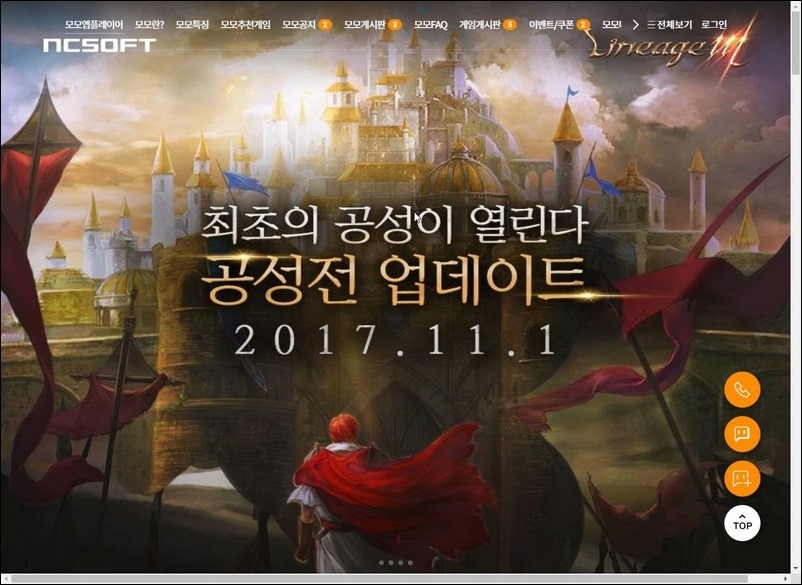

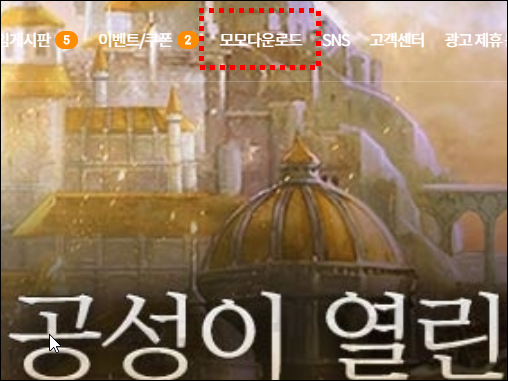
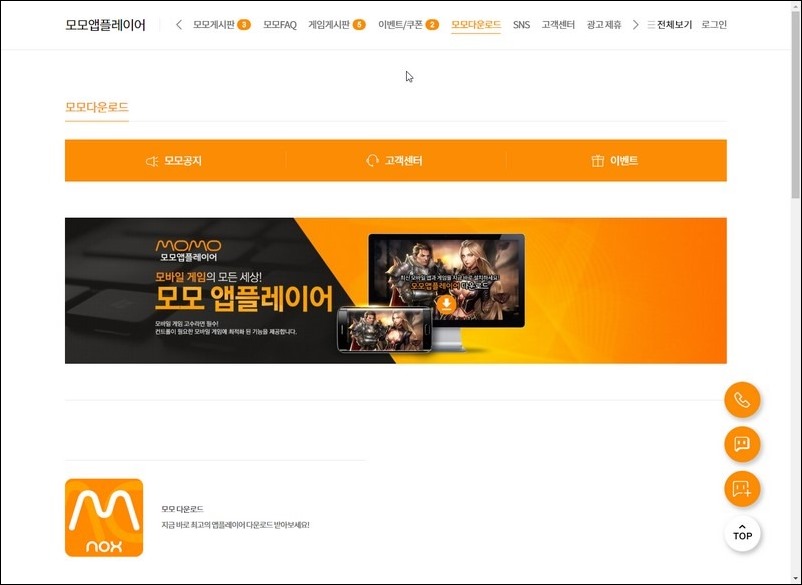
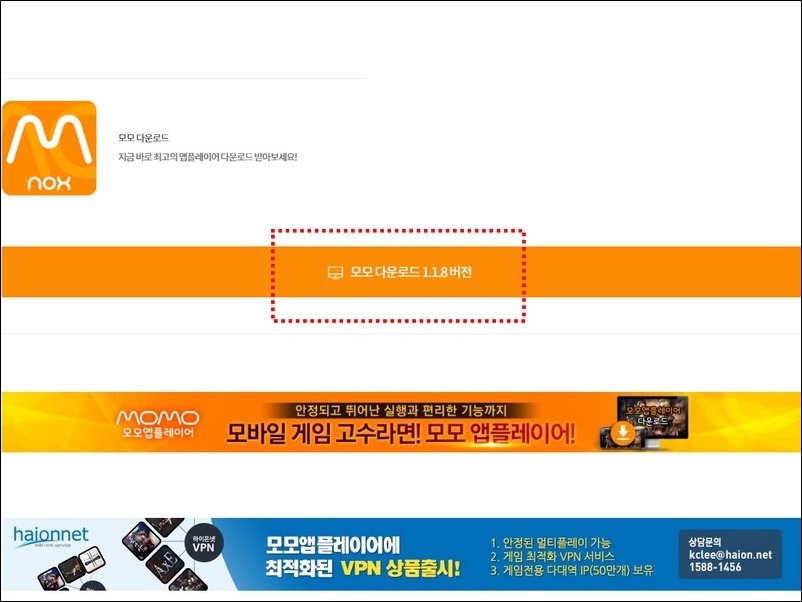
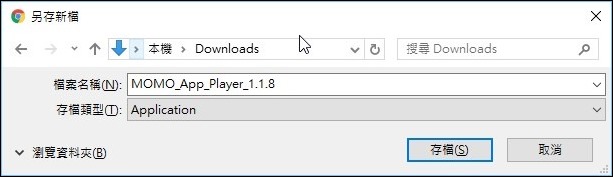
![2017-10-28 00_49_10-[MOMO]앱플레이어 2017-10-28 00_49_10-[MOMO]앱플레이어](https://www.koc.com.tw/wp-content/uploads/2017/10/1509149337-95b50e30a2a2ab937369a030c043b312.png)
![2017-10-28 00_49_24-[MOMO]앱플레이어 2017-10-28 00_49_24-[MOMO]앱플레이어](https://www.koc.com.tw/wp-content/uploads/2017/10/1509149340-d73a40a4b117fdbc2ac57e3048137789.png)